要在您的设备上播放视频,许多社交网络平台和网站需要上传和显示具有各种宽高比的视频剪辑。 Final Cut Pro 允许您重新调整具有标准水平纵横比的项目(例如用于电影或电视的项目),以创建各种形状和大小的输出。 发现 如何在 Final Cut Pro 中更改纵横比 以及它最好的替代工具。
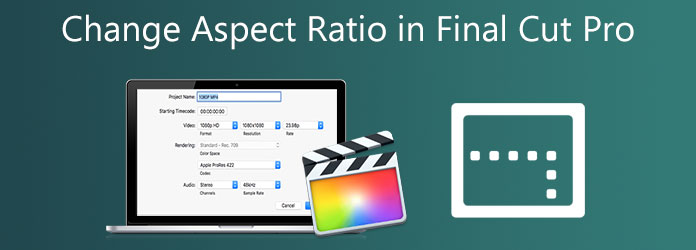
部分1。 什么是视频的标准宽高比
可能有多种原因需要更改 高宽比 的剪辑。 视频可能以多种格式捕获,或者您可能希望将其显示在比与您在录制期间选择的宽高比兼容的显示器上更显眼的位置。 今天最常用的纵横比是 16:9,这是超高清宽屏电视甚至大多数电脑显示器的典型尺寸。 全屏纵横比有 16 个单位宽度和 16 个高度单位。 曾经被认为不常见的 9:2009 纵横比成为自 16 年以来最令人难以置信的电视和电脑屏幕流行。它也是国际公认的数字电视格式,包括高清电视、全高清和标清电视。 相反,如果 9:9 比例用于宽屏显示器,则 16:16 比例(即 9:1080 比例的倒数)通常用于支持视频故事的社交网站。 在这种纵横比中最常见的尺寸是 1920xXNUMX 像素,它对应于手机的垂直屏幕尺寸。
部分2。 更改视频宽高比的领先工具
如何更改 Final Cut Pro 的纵横比? 在我们了解如何更改 Final Cut Pro 的纵横比的步骤之前,我们有另一个替代解决方案来更改它。 Video Converter Ultimate 是专业人士使用的主要程序之一。 它配备了一个工具箱套件,您可以立即更改视频的宽高比。 除此之外,它还具有具有强大功能的简单界面。 这意味着无论您是业余爱好者还是专业人士都没有关系,因为您可以毫无困难地理想地使用该工具。 不仅如此,如果您担心在更改宽高比后渲染视频可能会花费大量时间,那么在 Video Converter Ultimate 中,这是不可能的。 由于此工具具有 70X 更快的转换技术,这将使您的编辑任务变得方便和高效,请按照以下指南立即更改视频的宽高比。
主要特性
- 通过裁剪、旋转、翻转、分割和修剪来修改您的视频。
- 用作 GIF 动画制作器、视频播放器和视频压缩器。
- 在各种操作系统中播放导出的视频。
- 翻录不同格式的视频,如 AVI、MOV、MP4、FLV、MKV 等。
免费下载
对于Windows
安全下载
免费下载
对于macOS
安全下载
步骤 1。运行该工具
首先,打开浏览器,进入 Video Converter UTimetate 的官方网站,然后启动该工具。 相反,您可以点击上面的下载按钮来安装该工具。
步骤 2。卸载视频
安装后,通过选择 添加文件 界面右上角的按钮。
提示: 为了快速上传,您可以立即将视频拖放到界面中间。

步骤 3。准备好编辑
接下来,在界面中导入视频成功后,点击 编辑 按钮。 选择它会带你到 旋转并裁剪 窗户。 您可以在此处更改视频剪辑的纵横比。
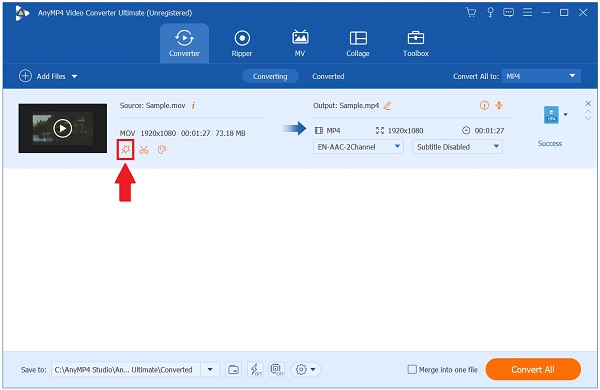
步骤 4。更改长宽比
要更改纵横比,请找到 长宽比 对话框并选择 16:9 作为您想要的纵横比。 要保存更改,请点击 OK 按钮。
提示: 更改宽高比后,您可以通过裁剪来修改视频。 要裁剪视频,请使用左侧屏幕显示上的把手并根据您的喜好手动调整。

步骤 5。转换视频剪辑
保存更改时,通过选择 全部转换 按钮。

步骤 6。预览视频剪辑
最后,在转换过程之后,通过单击找到文件 转换 靠近上方菜单栏的选项卡。 然后,单击 夹 图标以查看新更改的宽高比视频。
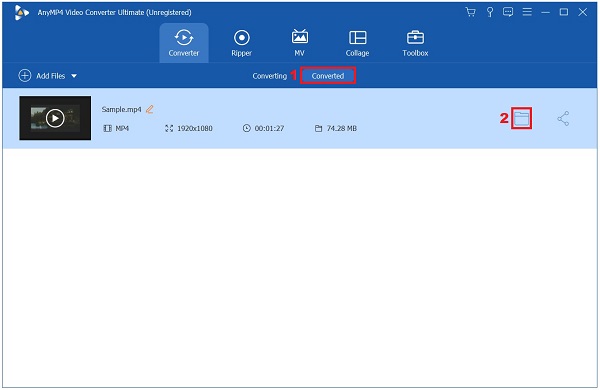
部分3。 如何在 Final Cut Pro 中更改宽高比的最简单方法
Final Cut Pro 是 Apple 独特的视频编辑程序之一。 它被称为当今的专业级编辑之一。 它具有更多出色的组织工具并促进快速绩效。 这个工具令人惊讶的是,它迎合了专业人士和业余爱好者的需求。 享受该工具的基本功能的专业人士和可以管理该工具的许多优秀功能的初学者。 它的主要特点之一,连同其卓越的功能,是能够改变视频的纵横比。 然而,它的缺点之一是它占用了您计算机上的大量存储空间,导致您的 PC 性能比以前慢,除非您拥有高端计算机。 尽管如此,它仍然值得一试。 以下是有关 Final Cut Pro 如何通过更改纵横比裁剪视频的简单步骤。
步骤 1。安装应用程序
要开始使用,请打开浏览器并通过访问主网站安装 Final Cut Pro。
步骤 2。开始一个新项目
安装后,点击 新建装修项目 在界面的左上角。 然后,上传所需的视频并将其拖到时间轴上。
步骤 3。开始一个新项目
要更改纵横比,请找到 以高 窗口。 点击 修改 更改适合您目的的纵横比的选项。
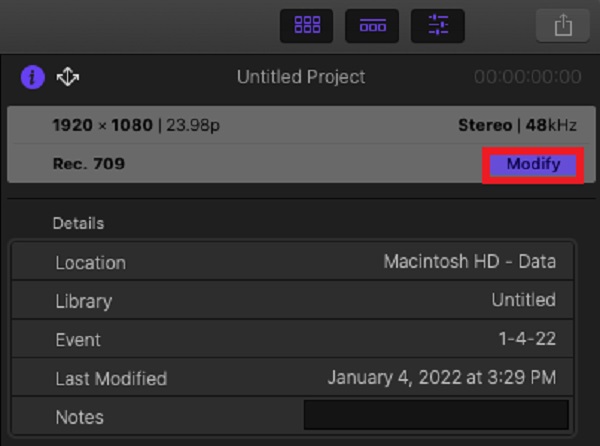
步骤 4。更改长宽比
接下来,Final Cut Pro 的纵横比可以通过转到 定制版 在弹出框中并调整分辨率数字以适合视频大小。 输入值,例如 1920 和 1080 将几何转换为 16:9。 要保存更改,请点击 OK 按钮。
请注意: 在保存更改之前,您可以重命名文件、更改编解码器和色彩空间。
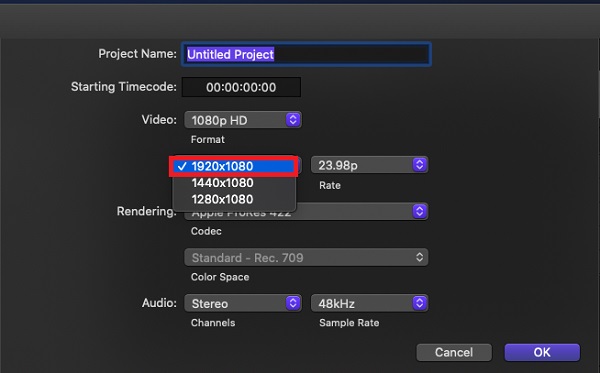
步骤 5。导出文件
最后,要在您的操作系统上播放文件,请单击 出口 屏幕右上角的按钮,然后选择您的导出目的地。 现在,您可以在您最喜爱的社交媒体网站上分享您的视频。
部分4。 有关如何在 Final Cut Pro 中更改宽高比的常见问题解答
-
Final Cut Pro 可以免费使用吗?
是的,您可以通过下载最新版本的 Final Cut Pro 获得 90 天免费试用。
-
是的,您可以通过下载最新版本的 Final Cut Pro 获得 90 天免费试用。
如果您之前熟悉其他视频编辑软件,Premiere Pro 的常规工作区可能会更容易学习,并且您 可以使用 Premiere 裁剪视频. 考虑到其独特的性质,如果您准备投入一些时间和精力,可以轻松学习 Final Cut。 这两种应用都有其优点和缺点。
-
Final Cut Pro 裁剪视频怎么样?
要访问裁剪控件,请执行以下操作之一: 从查看器左下角的弹出菜单中选择裁剪。
结束了
在 Final Cut Pro 中更改视频的纵横比 和 Video Converter Ultimate 易于学习,这两个工具功能强大且具有出色的功能。 完全由您做出决定,但是,我将选择一种工具,使我的编辑过程快速而简单。 在兼容性、速度和功能方面,Video Converter Ultimate 是您裁剪视频所需的唯一工具。 拿起您的首选工具并尽快下载!

